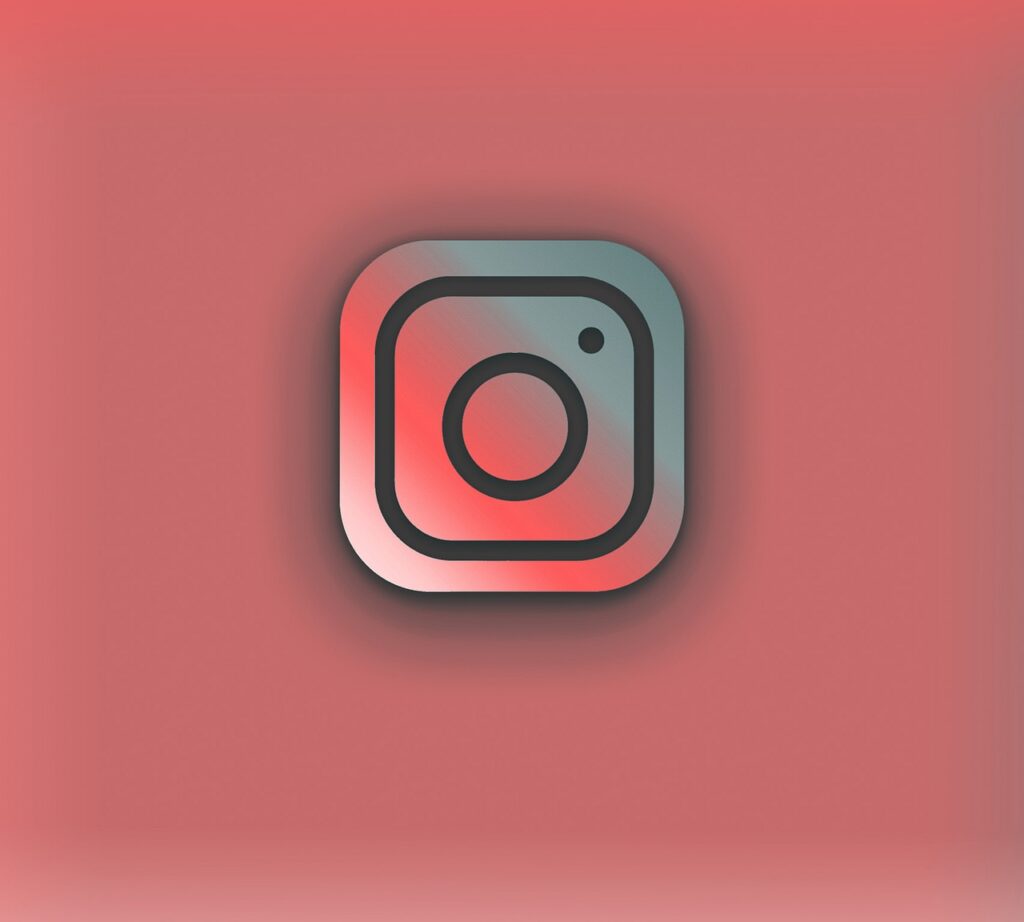インスタDMを相手から完全に消す方法とは
インスタグラムでやり取りしたDM(ダイレクトメッセージ)を相手のDM欄から消すことができたら便利ですよね。特に誤爆や機密情報を送ってしまったとき、または過去のやり取りを見られたくないときなど、メッセージを完全に削除したいと思う場面は少なくありません。この記事では、インスタDMを相手側からも消したいときの具体的な方法や注意点、ブロックとの違いや端末別の削除手順などを詳しく解説していきます。
インスタDMを相手から完全に消す方法
インスタDMとは?基本を知ろう
インスタDMとは、Instagram上で個別にメッセージを送受信できる機能のことです。ストーリーに返信すると自動的にDM画面が開き、そこから写真やテキスト、スタンプなどを気軽に送り合うことができます。
インスタのDMは他のSNSと比べても視覚的にわかりやすく、相手のオンライン状況や既読をある程度把握できるのが特徴です。しかし、誤って送信してしまったメッセージをどうしても削除したい、というシチュエーションも珍しくありません。
チャットを完全に消去する理由
インスタのDMを削除したい理由はさまざまですが、多くの場合は以下が挙げられます。
- 個人情報や機密情報を誤って送信してしまった
- 既に解消したトラブルや過去のやり取りを相手に見られたくない
- 新しいスタートを切るためにチャット履歴を整理したい
特に相手からもDMを消す場合は、こちらが送ったメッセージを相手側の画面からも見えなくする必要があります。ただし、完全削除できる範囲には限りがあるため、その仕組みや注意点をしっかり把握しましょう。
インスタDMの削除に関する注意点
まず理解しておきたいのが、インスタDMの削除は必ずしも相手からの表示を完全に消せるわけではないという点です。送信メッセージを「送信取り消し」する機能はありますが、以下のようなリスクも考えられます。
- 相手がすでにスクリーンショットを撮っている可能性
- 相手が既読状態で内容を覚えている
- Instagramのバグや通信不具合で削除が反映されない場合
完全に証拠を消し去るというよりは「相手のDM画面上で見えなくなる」程度のイメージを持っておきましょう。
インスタDM削除の方法
チャットの個別削除手順
インスタのDMは、個別のチャットを削除する方法と、メッセージ単体を取り消す方法があります。まずはチャットごと削除する手順を確認しましょう。
1. インスタアプリを起動し、ホーム画面右上または左下のDMアイコンをタップ
2. 削除したいチャットを左にスワイプ(iPhoneの場合)または長押し(Androidの場合)
3. 「削除」を選択
これで自分の画面上ではそのチャットが消えますが、相手側の画面からは削除されません。あくまで自分のDM一覧を整理する作業です。
相手のメッセージを一括削除する方法
一括削除については、実はインスタの公式機能として「相手のメッセージだけをまとめて削除」という手段は用意されていません。ただし、チャットごと削除すれば自分の画面上からは一括で見えなくすることができます。ただし、この場合も相手のDMからは消えない点に注意しましょう。
削除後のメッセージはどうなる?
上記の方法でチャットを削除した場合、自分のアプリ上では履歴が消えますが、相手のDMには残ったままです。相手側には通常通り会話履歴が表示されますので、単に「自分の視界から消えるだけ」と理解しておく必要があります。
相手側の影響について
メッセージ削除は相手にバレる?
もし「送信取り消し」を使ってメッセージを削除した場合、相手側のトーク履歴からもそのメッセージ自体は消えます。しかし、削除した事実が通知されるわけではないものの、タイミングによっては相手に気づかれる可能性があります。たとえば、相手がリアルタイムでDMを開いていた場合、メッセージが消えたことで「あれ?」と思われるかもしれません。
相手のDMへの通知はどうなるか
送信取り消しを行った場合、現時点ではInstagram側から「○○さんがメッセージを削除しました」というような通知は届きません。ただし、相手がプッシュ通知などでメッセージの一部を確認していた可能性もあるため、完全にバレない保証はありません。
相手側のアカウントに与える影響
チャット削除や送信取り消しで、相手のアカウントに直接的な影響はほとんどありません。強いて言えば、ブロックを行った場合に相手とのやり取りが制限される程度です。DMを削除しても相手の利用状況に変化はないため、この点は安心してもよいでしょう。
DMを取り消す機能について
送信したメッセージを取り消す方法
相手の画面上からもインスタDMを消す最も有効な方法は「送信を取り消す(Unsend)」機能です。具体的には以下の手順で行います。
1. DM画面を開き、取り消したいメッセージを長押し
2. 表示されるメニューから「送信を取り消す」を選択
こうすることで、送信済みのメッセージが相手側の画面からも消去されます。ただし、相手がすでにメッセージ内容を見ていた場合やスクリーンショットを取っていた場合までは取り消しできない点に注意です。
取り消しができる場合とできない場合
Instagramの仕様上、基本的には送信取り消しはいつでも可能です。ただし、不具合やバージョン差異などでうまく取り消しできないケースもあります。また、ネット接続が不安定な場合、取り消し操作が遅れることもあります。トラブルを避けるためにも、万が一誤送信した場合は素早く取り消し操作を行いましょう。
相手が既読の場合の対処法
相手が既読状態であれば、正直なところメッセージを取り消しても内容は見られている可能性が高いです。スクリーンショットや別の方法で保存されているリスクもあります。取り消しをして相手のDMからメッセージを消すことはできますが、本当に見られたくない情報は最初から送信しないのが最善策です。
インスタのチャット機能の使い方
ダイレクトメッセージの基本操作
DMを使う場合、以下の基本操作を押さえておくと便利です。
- テキストやスタンプ、写真、動画を送信できる
- ストーリーに返信するとDMとして相手に送信される
- グループDMも作成可能
また、相手のユーザーネームをタップすれば、そのユーザーのプロフィール画面に移動してさらに情報を確認することができます。
インスタDMでできること
DMを使えば、ショップとのやり取りや友達とのグループチャットなどさまざまなコミュニケーションが可能です。また、インスタライブ配信時には視聴者とDMでやり取りするケースも増えてきており、使い方によってはビジネスにも活用できます。
DM機能のアップデート情報
Instagramは頻繁にアップデートを行っており、DM機能にも新しい要素が追加されることがあります。既にある「メッセージに返信」「リアクション機能」「テーマ変更」などは、今後さらに拡張される可能性があります。DMを相手から消す方法についても、将来的に仕様が変更されるかもしれないため、定期的なアップデート情報のチェックが大切です。
スマホ別の削除方法
iPhoneでのDM削除手順
iPhoneの場合、DM一覧で削除したいチャットを左にスワイプすると「削除」のオプションが表示されます。タップするだけで自分のDM画面からはチャットが消えます。個別のメッセージを消す場合はメッセージを長押しして「送信を取り消す」を選びましょう。
AndroidでのDM削除手順
Androidスマホでは、DM一覧で削除したいチャットを長押しするとメニューが表示されます。そこから「削除」を選ぶとチャットが一覧から消えます。個別メッセージを消す際は、iPhone同様メッセージを長押しして「送信を取り消す」です。
端末による違いと注意点
iPhoneとAndroidで操作方法に若干の違いはあるものの、大きな流れは同じです。操作がうまくいかない場合は、アプリのバージョンやOSが最新かどうかを確認し、インスタをアップデートしてから再度試してください。
インスタグラムのプロフィールとメッセージ
プロフィールからDMにアクセスする方法
相手のプロフィール画面から直接DMを送ることもできます。プロフィールページの「メッセージ」ボタンをタップすれば、新規のDM画面が開きます。すでにやり取りしている場合は、そのチャット画面に移動する仕組みです。
受信したメッセージの管理
受信したDMはホーム画面右上または左下のDMアイコンをタップすると一覧で確認できます。重要なメッセージがある場合は、星マークをつけて上位表示させられる機能もあります。ただし、バージョンによっては利用できないケースもあるため注意しましょう。
DMの保存とバックアップの方法
インスタの公式アプリではDMを完全にバックアップする機能は提供されていません。過去のやり取りを保存しておきたい場合は、スクリーンショットや専用のバックアップツールを利用するしかありません。大事な情報は早めに別途保存しておくことをおすすめします。
インスタDMのブロック機能
ブロックと削除の違い
インスタではブロック機能を使うことで、相手からのDM送信を制限できます。ただし、ブロックは相手とのやり取りを一時的にシャットアウトするだけで、既存のチャット内容を相手の画面から消すわけではありません。ブロックの目的は「今後の接触を断つ」点にあると理解してください。
ブロックした相手のメッセージを消す方法
ブロックしても相手の過去のDMが相手の端末から消えるわけではありません。自分のDM一覧から過去のチャットを削除すれば自分側の画面からは消えますが、相手側には残ったままです。つまり、ブロックだけでは相手のDM履歴を消せないということです。
ブロック解除後のDMの状況
一度ブロックした相手を解除すると、またDMのやり取りが再開できるようになります。ただし、過去のチャットが自動的に復元される場合と、再度送受信が必要な場合があります。インスタのバージョンやアプリの仕様によって挙動が異なるため、一度テストして確認すると良いでしょう。
自分が送ったDMを見返す方法
送信履歴の確認手順
自分が送ったメッセージは、基本的にはDM画面を遡ることで確認できます。特にPC版Instagram(ウェブブラウザ)であれば、一覧性が高く操作しやすいでしょう。アプリで見られない古いメッセージもウェブ版なら読み込みやすい場合があります。
過去のメッセージを復元する方法
原則として、一度削除したDMを復元する公式機能は用意されていません。バックアップを取っていない限り、完全に削除したチャットの復元は難しいでしょう。外部サービスや不正アプリを使うとアカウント凍結のリスクもあるため注意が必要です。
DMを整理するための豆知識
DMを定期的に整理しておくと、ストレスなくインスタを使うことができます。大量のチャットがあると重要なメッセージを見落としやすいため、使わないDMは定期的に削除したり、送信取り消しを活用しましょう。すぐに対応できる環境が整っていれば誤爆を防ぎやすくなります。
まとめ
以上がインスタDMを相手から完全に消すための方法と注意点になります。ポイントを振り返ってみましょう。
- 通常の「チャット削除」では相手側からは消えない
- 送信取り消し機能を使えば相手のDM画面からも消せる
- ただし既読やスクリーンショットには対応できない
- ブロックしても相手側の過去のDMは消せない
- 完全に痕跡を消したいなら誤送信に注意するのが最善
インスタのDMは手軽にコミュニケーションできる反面、一度送ってしまったメッセージは完全には取り消せない可能性もあります。今後のアップデートで仕様が変わることも考えられますが、現時点では「送信取り消し」機能が一番有効な方法です。とはいえ、相手に知られるリスクや既読後の対策など不確定要素も多いので、大切な情報や誤送信をしないように注意して利用することが重要です。
本記事が、インスタDM欄からメッセージを完全に消す方法を探している方にとってお役に立てれば幸いです。アップデート情報や新機能に注目しながら、快適にInstagramを活用していきましょう。